Livello di programmazione: principiante
Durata: 5 minuti
Tipo di progetto: funzione personalizzata
Obiettivi
- Comprendi cosa fa la soluzione.
- Scopri cosa fanno i servizi Apps Script all'interno della soluzione.
- Configura lo script.
- Esegui lo script.
Informazioni su questa soluzione
Se hai dati strutturati in modo simile su più fogli di un foglio di lavoro, ad esempio metriche dell'assistenza clienti per i membri del team, puoi utilizzare questa funzione personalizzata per creare un riepilogo di ogni foglio. Questa soluzione si concentra sui ticket di assistenza clienti, ma puoi personalizzarla in base alle tue esigenze.
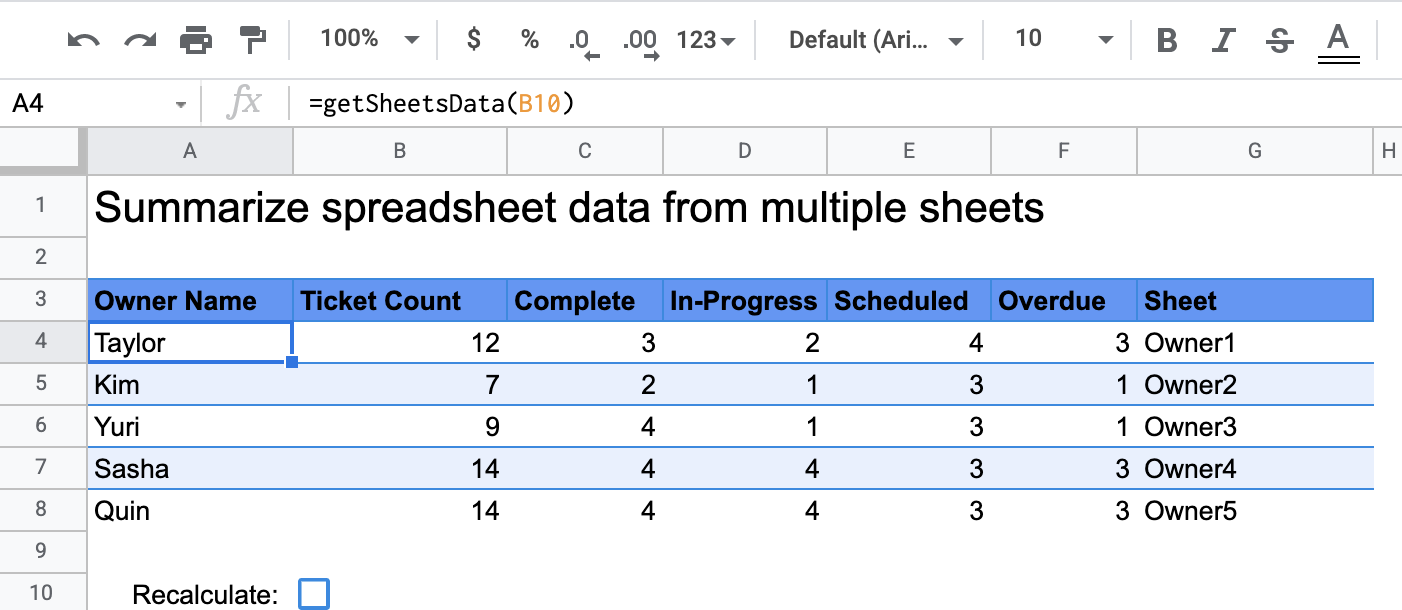
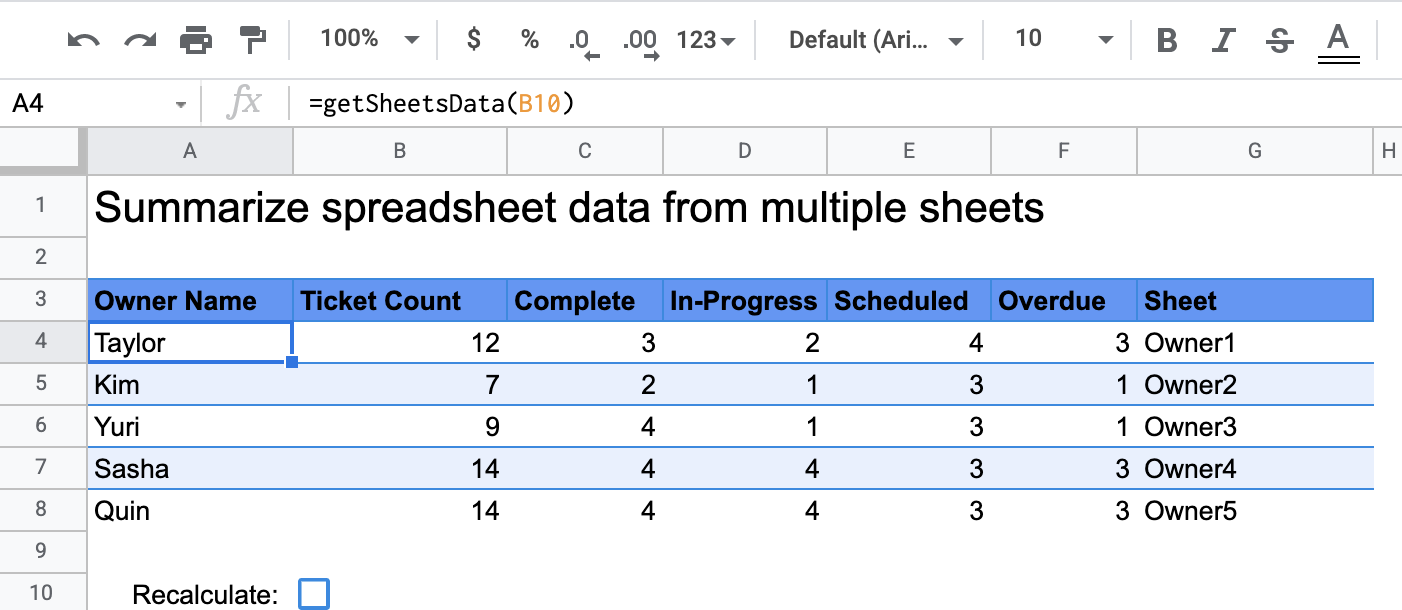
Come funziona
La funzione personalizzata, denominata getSheetsData(), riepiloga i dati di ogni foglio
nel foglio di lavoro in base alla colonna Stato di un foglio. Lo script ignora
i fogli che non devono essere inclusi nell'aggregazione, come i fogli ReadMe e
Riepilogo.
Servizi Apps Script
Questa soluzione utilizza il seguente servizio:
- Servizio Fogli: recupera i fogli che devono essere riepilogati e conta il numero di elementi che corrispondono a una stringa specificata. Successivamente, lo script aggiunge le informazioni calcolate a un intervallo relativo alla posizione in cui è stata chiamata la funzione personalizzata nel foglio di lavoro.
Prerequisiti
Per utilizzare questo esempio, devi soddisfare i seguenti prerequisiti:
- Un Account Google (gli account Google Workspace potrebbero richiedere l'approvazione dell'amministratore).
- Un browser web con accesso a internet.
Configurare lo script
Fai clic sul pulsante qui sotto per creare una copia del foglio di lavoro della funzione personalizzata
Riepiloga i dati del foglio di lavoro. Il progetto Apps Script per
questa soluzione è allegato al foglio di lavoro.
Crea una copia
Esegui lo script
- Nel foglio di lavoro copiato, vai al foglio Riepilogo.
- Fai clic sulla cella
A4. La funzionegetSheetsData()si trova in questa cella. - Vai a uno dei fogli del proprietario e aggiorna o aggiungi dati al foglio. Alcune
azioni che puoi provare includono:
- Aggiungi una nuova riga con le informazioni del biglietto di esempio.
- Nella colonna Stato, modifica lo stato di una richiesta esistente.
- Modifica la posizione della colonna Stato. Ad esempio, nel foglio Owner1, sposta la colonna Stato dalla colonna C alla colonna D.
- Vai al foglio Riepilogo e rivedi la tabella riepilogativa aggiornata che
getSheetsData()ha creato dalla cellaA4. Potresti dover selezionare la casella di controllo nella riga 10 per aggiornare i risultati memorizzati nella cache della funzione personalizzata. Google memorizza nella cache le funzioni personalizzate per ottimizzare il rendimento.- Se hai aggiunto o aggiornato righe, lo script aggiorna il ticket e i conteggi dello stato.
- Se hai spostato la posizione della colonna Stato, lo script funziona comunque come previsto con il nuovo indice della colonna.
Esamina il codice
Per esaminare il codice Apps Script per questa soluzione, fai clic su Visualizza codice sorgente di seguito:
Visualizza codice sorgente
Code.gs
Modifiche
Puoi modificare la funzione personalizzata tutte le volte che vuoi per adattarla alle tue esigenze. Di seguito è riportata un'aggiunta facoltativa per aggiornare manualmente i risultati delle funzioni personalizzate.
Aggiornare i risultati memorizzati nella cache
A differenza delle funzioni integrate, Google memorizza nella cache le funzioni personalizzate per ottimizzare il rendimento. Ciò significa che se modifichi qualcosa all'interno della funzione personalizzata, ad esempio un valore in fase di calcolo, l'aggiornamento potrebbe non essere forzato immediatamente. Per aggiornare manualmente il risultato della funzione, segui questi passaggi:
- Aggiungi una casella di controllo a una cella vuota facendo clic su Inserisci > Casella di controllo.
- Aggiungi la cella con la casella di controllo come parametro della funzione personalizzata,
ad esempio
getSheetsData(B11). - Seleziona o deseleziona la casella di controllo per aggiornare i risultati della funzione personalizzata.
Collaboratori
Questo esempio è gestito da Google con l'aiuto degli esperti Google.